开机无法进入系统?重装系统开机不能进入系统怎么办
 2018/10/30
2018/10/30
 149
149
电脑卡顿、运行缓慢、蓝屏崩溃,在电脑出现这些问题的时候,我们都会选择重装系统来解决这些问题。然而在重装系统过程中,有时候出现意外,导致重装系统后进不了系统。重装系统开机进不了系统,我们应该怎么办呢?下面就让小编为大家带来重装系统开机不能进入系统怎么办。
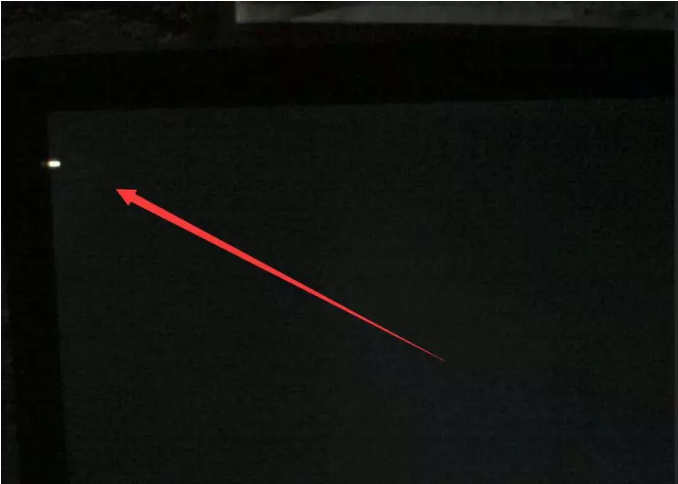
问题现象: 重装后开机没有正常进入系统,电脑启动黑屏显示一些信息,很多情况下都是引导错误或丢失的问题。
问题分析:以上这些问题都是属于引导问题,通常都是BCD引导或MBR主引导记录 出现问题而导致开机进不了系统。
解决方法:
1.方法也是比较简单,只需要将出问题的引导修复即可。为此我们可以通过韩博士装机大师制作一个U盘启动盘,然后进入PE系统。
2.在此我们选择WindowsPE/RamOS(新机型),按回车键进入相应的PE系统。
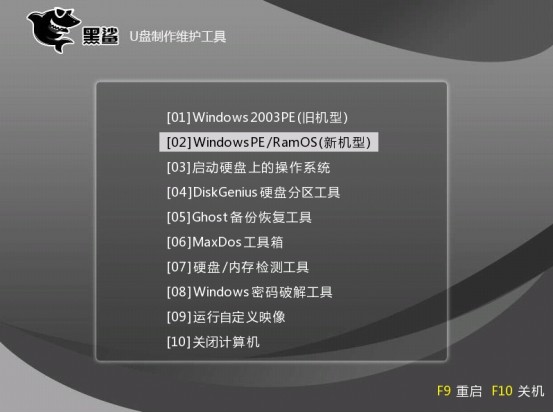
3.进入PE系统后,我们打开桌面的韩博士PE装机工具,然后点击上方的引导修复功能。
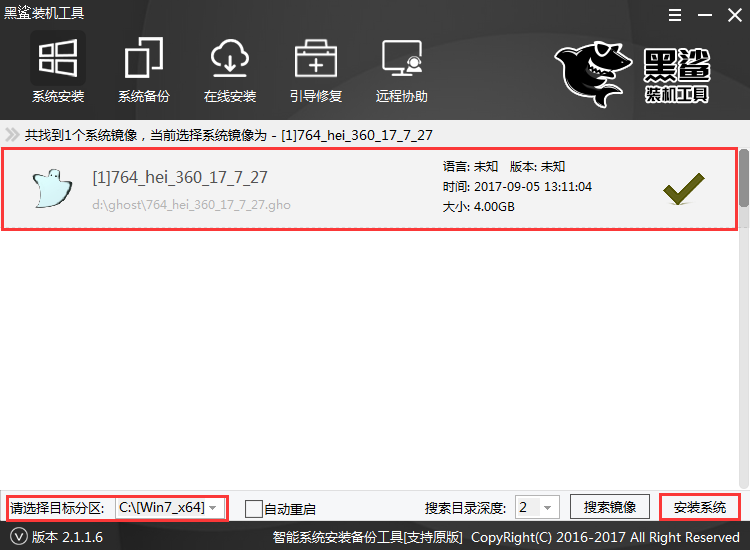
4、接着在打开的ntboot引导修复工具界面中,点击“1.自动修复”。
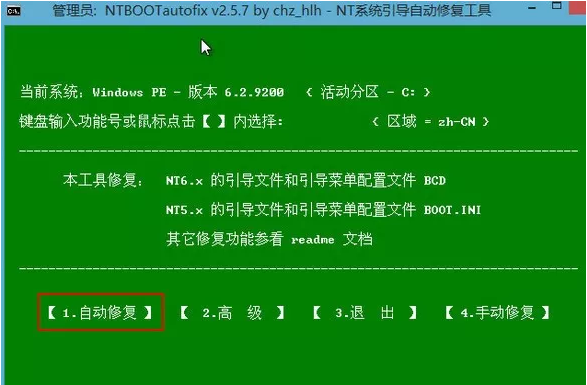
5、之后等待修复完成,生成报告。在该报告中就可以看到修复成功的提示
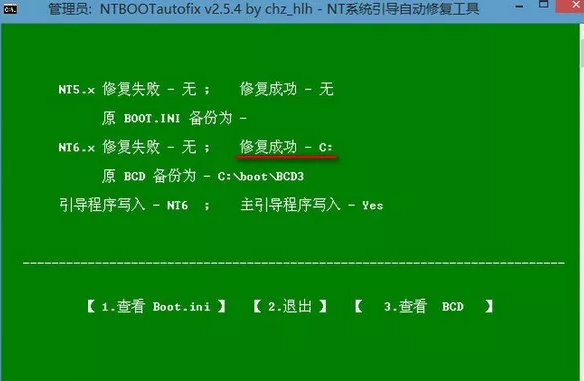
6、打开分区大师后,点击左上方的硬盘,然后点击重建主引导记录(MBR),然后点击是进行主引导记录的重建。
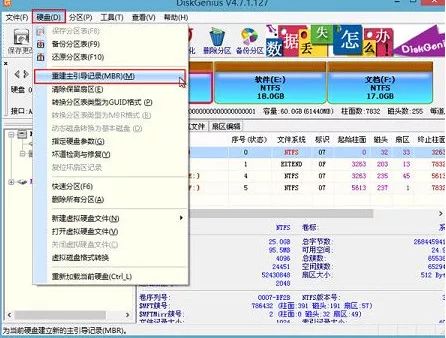
7.重建完成后一般就可以重启电脑进入系统,若无法进入可以使用韩博士PE装机工具来进行重装系统。
以上就是小编为大家带来的重装系统开机不能进入系统怎么办。重装系统后无法进入系统,我们可以通过韩博士装机大师制作的U盘PE系统来对引导进行修复。
